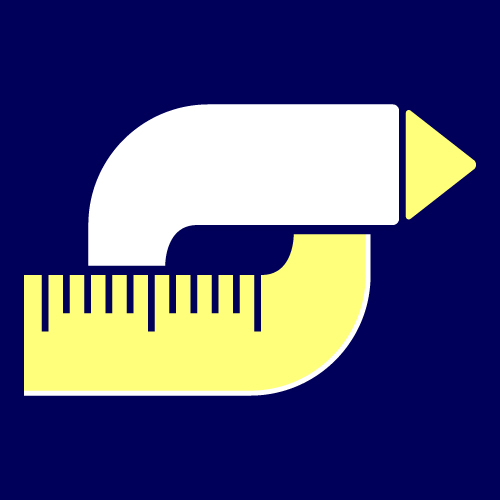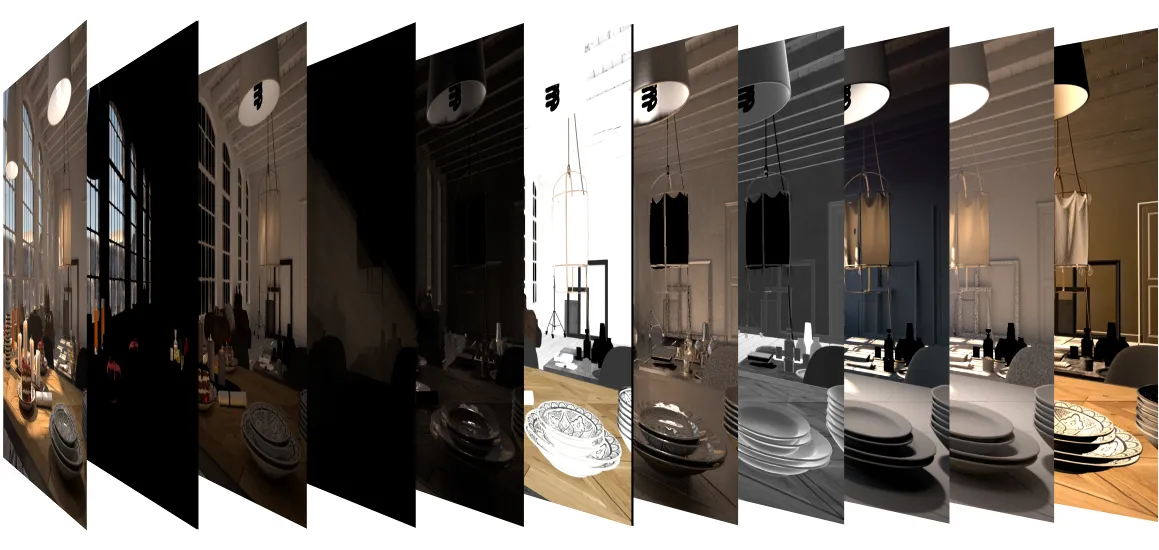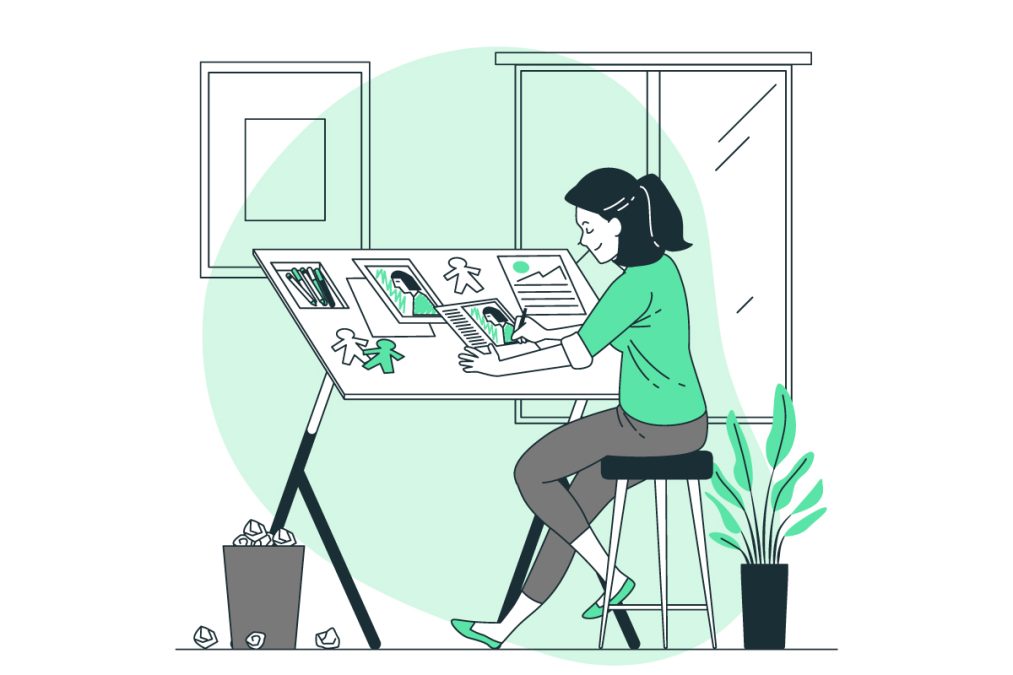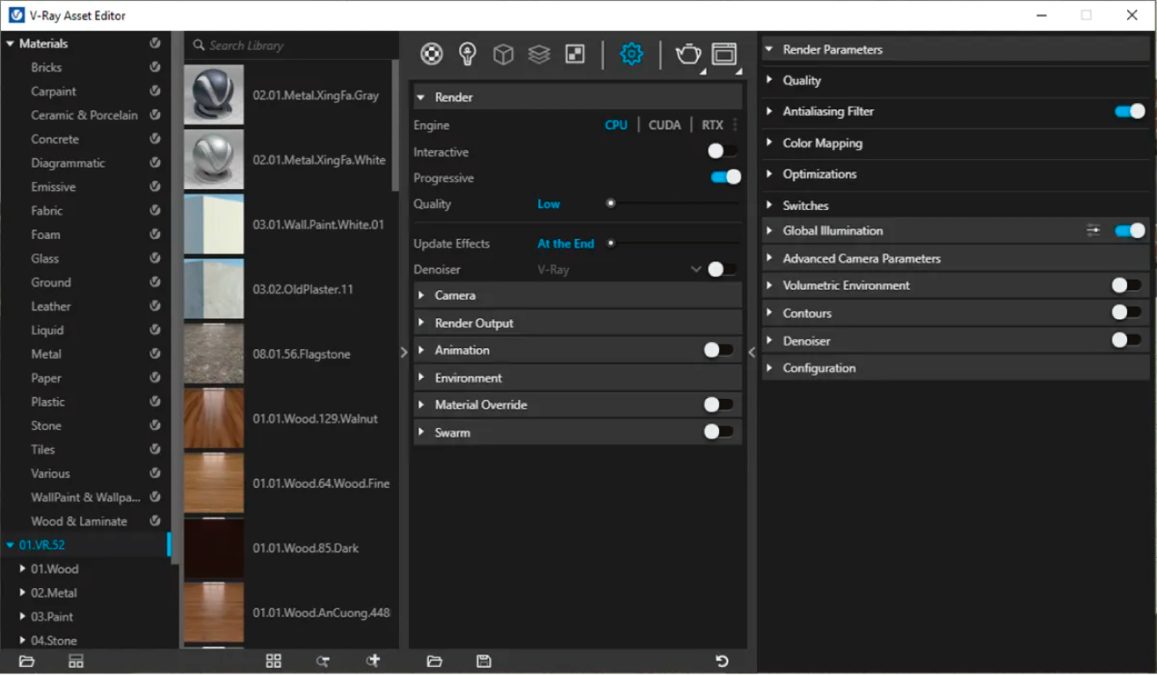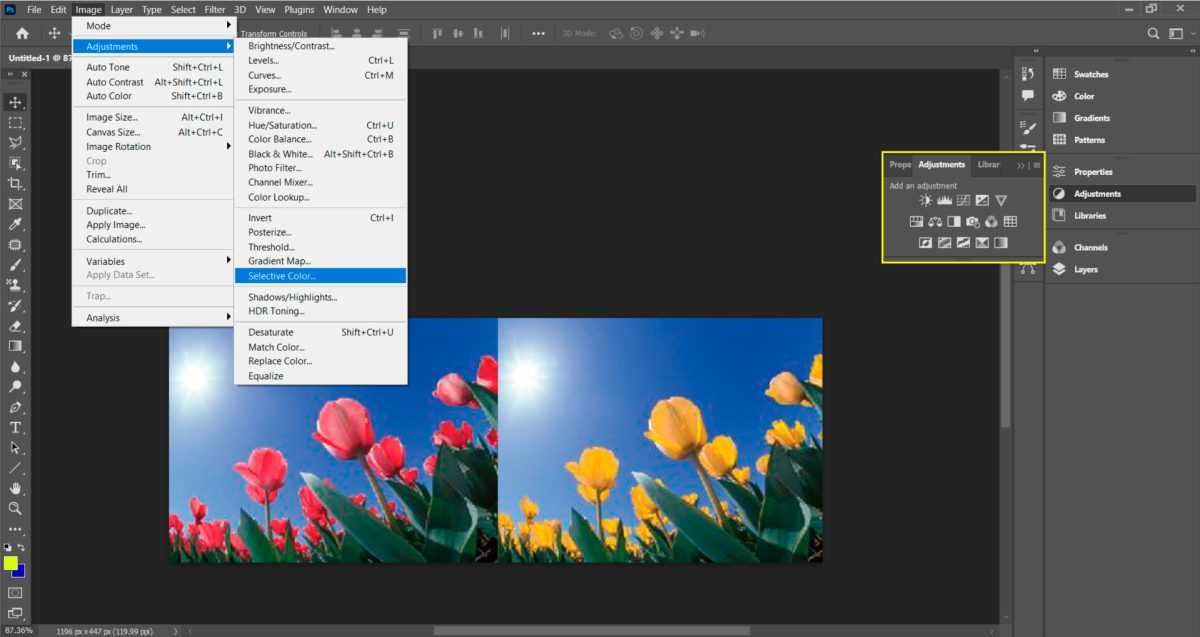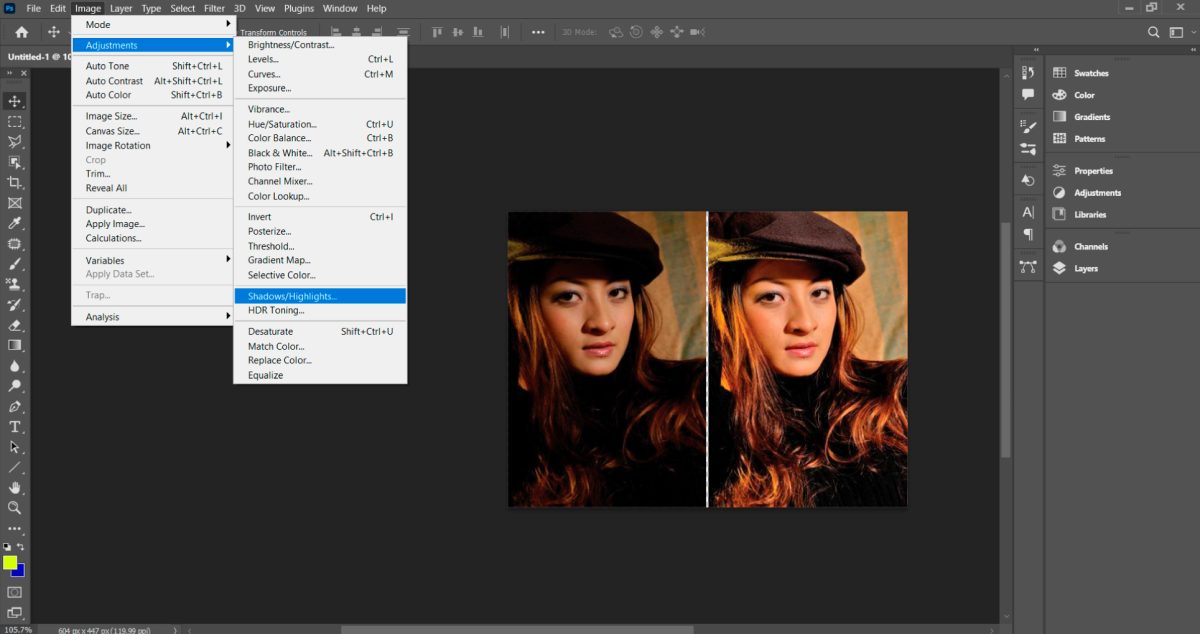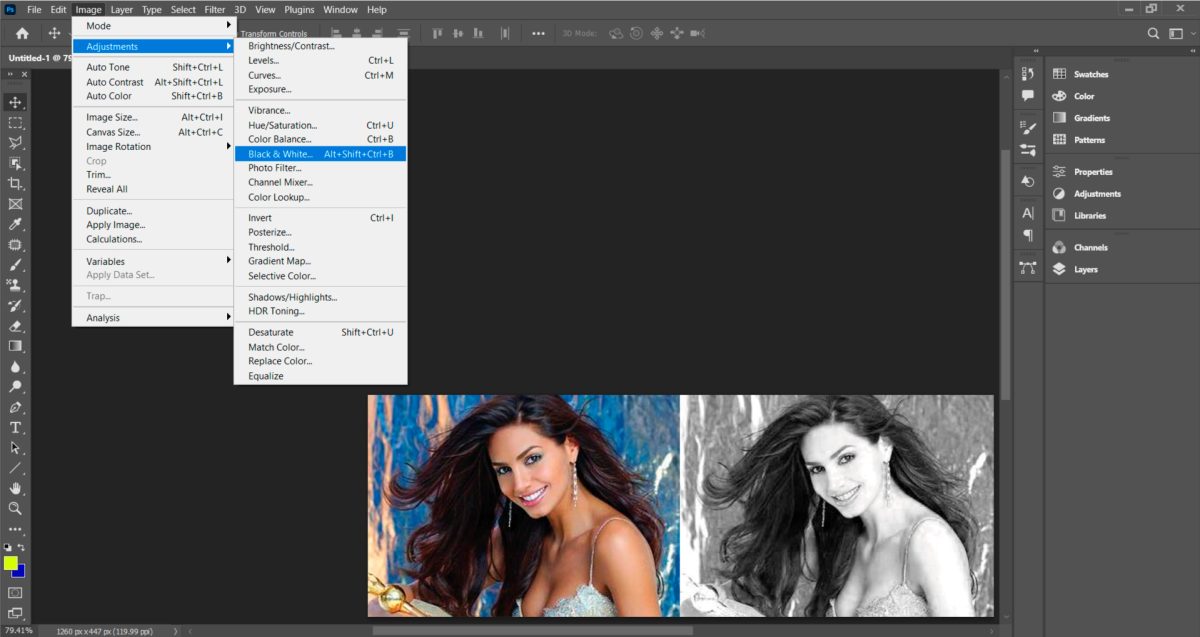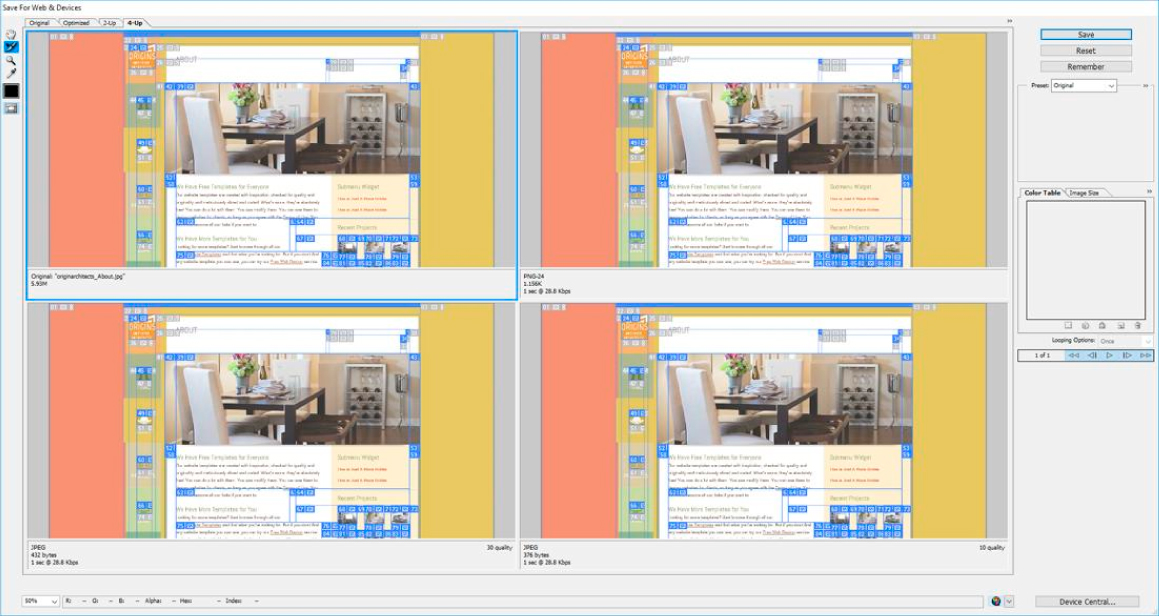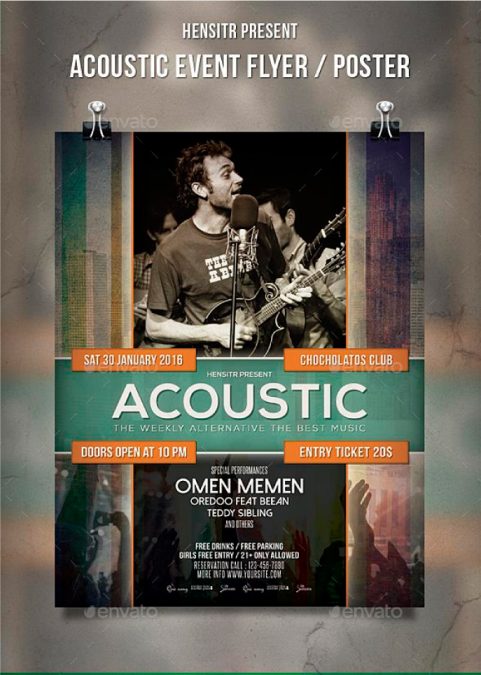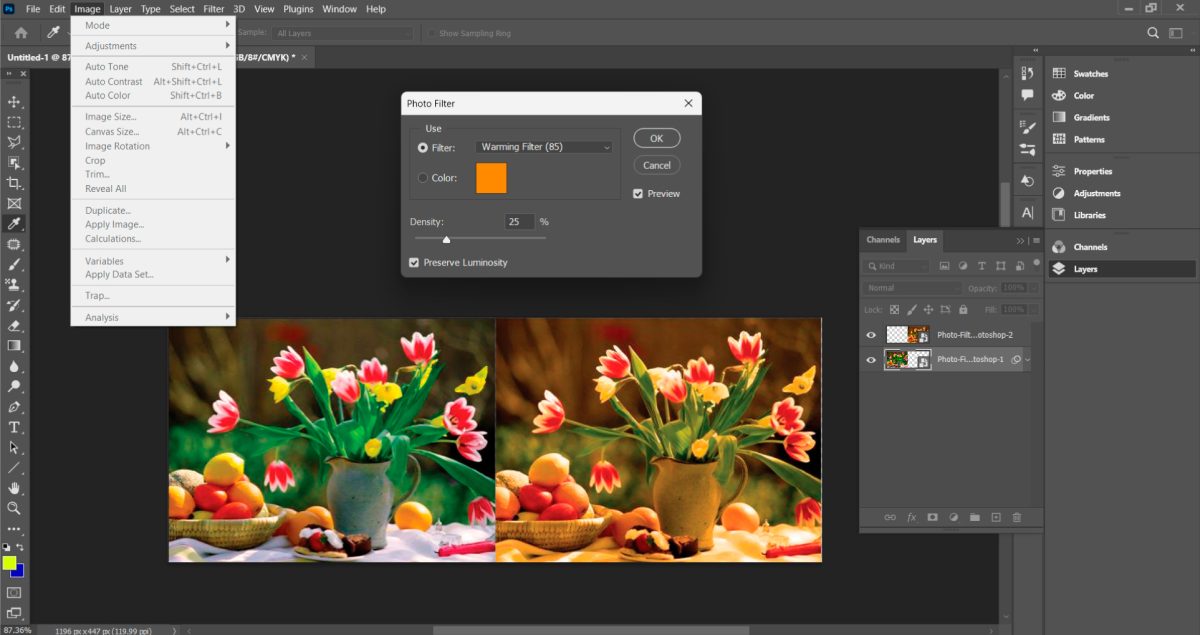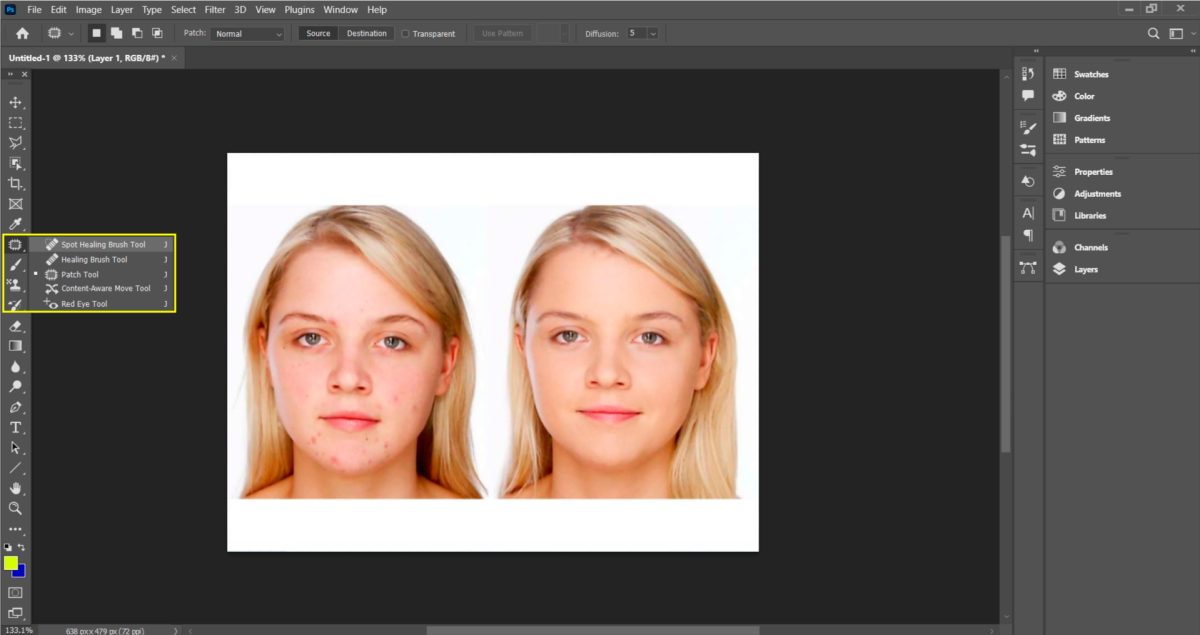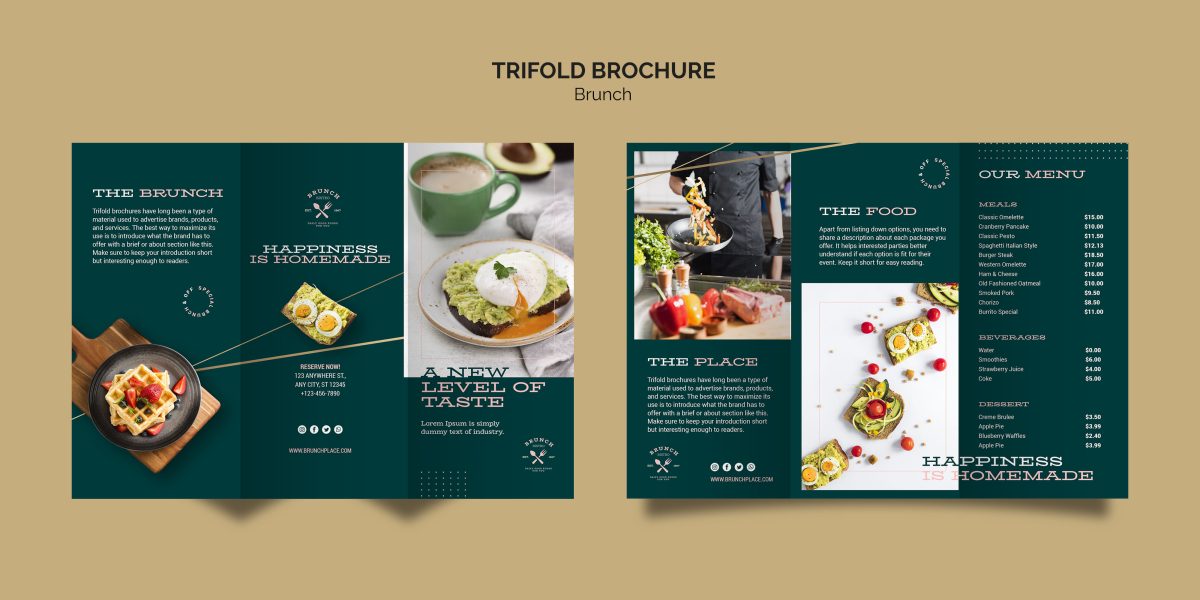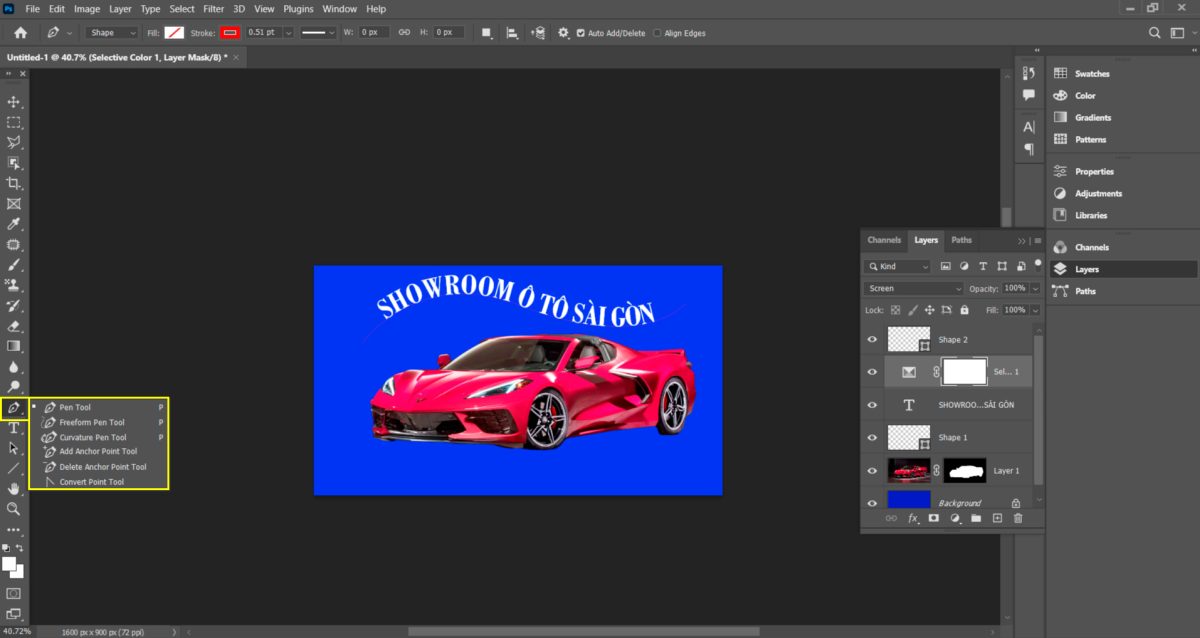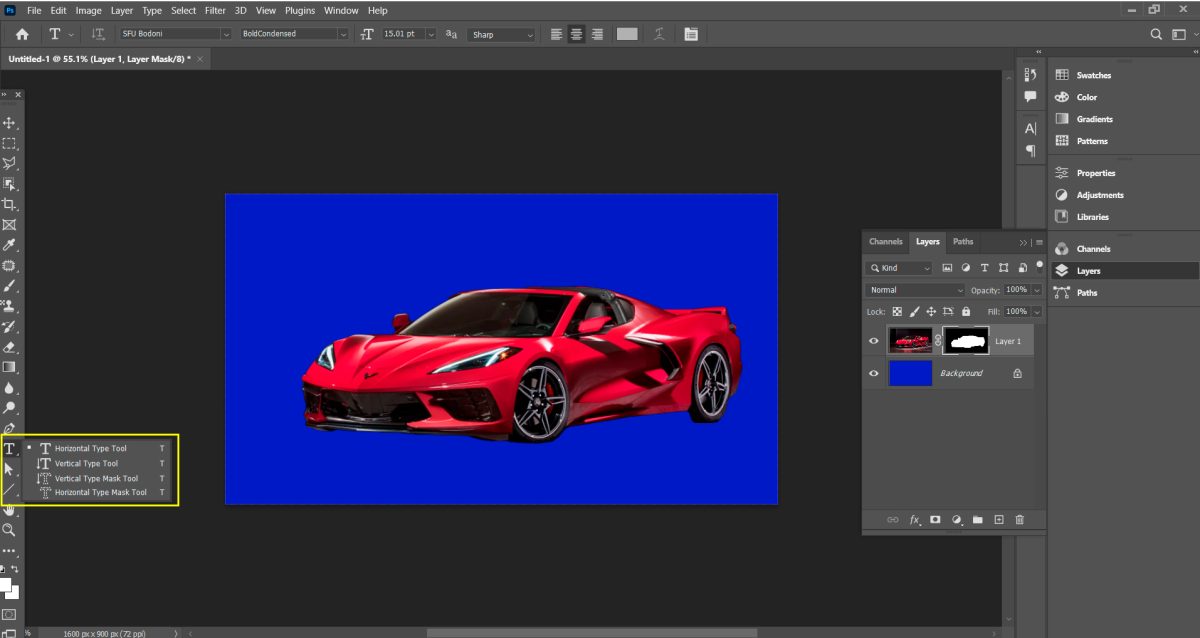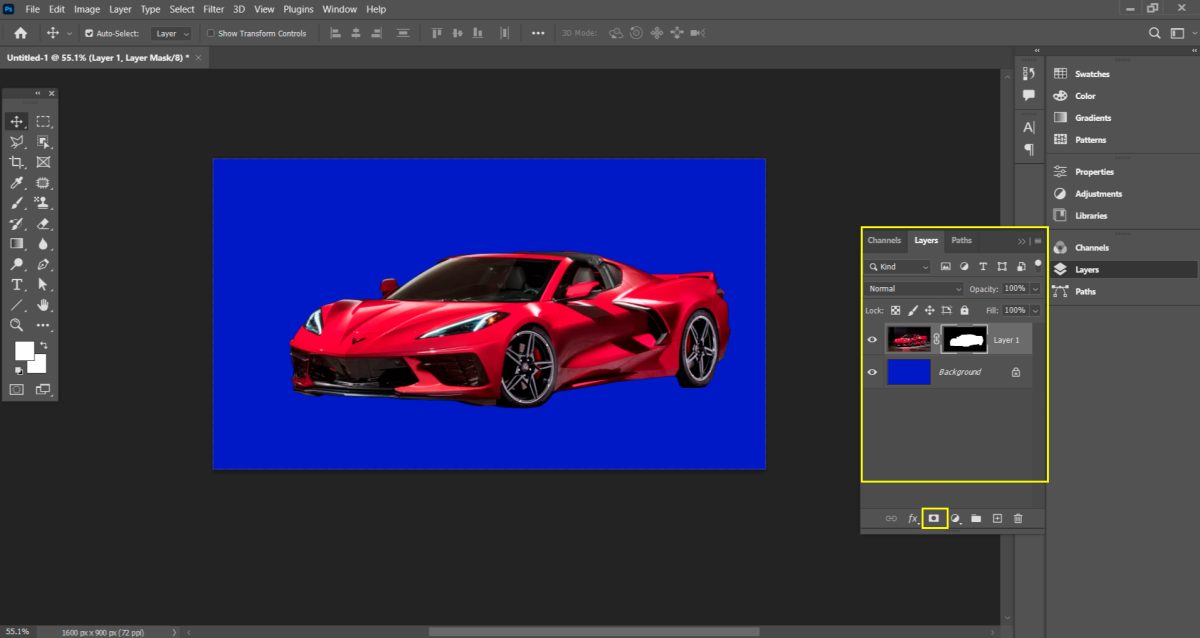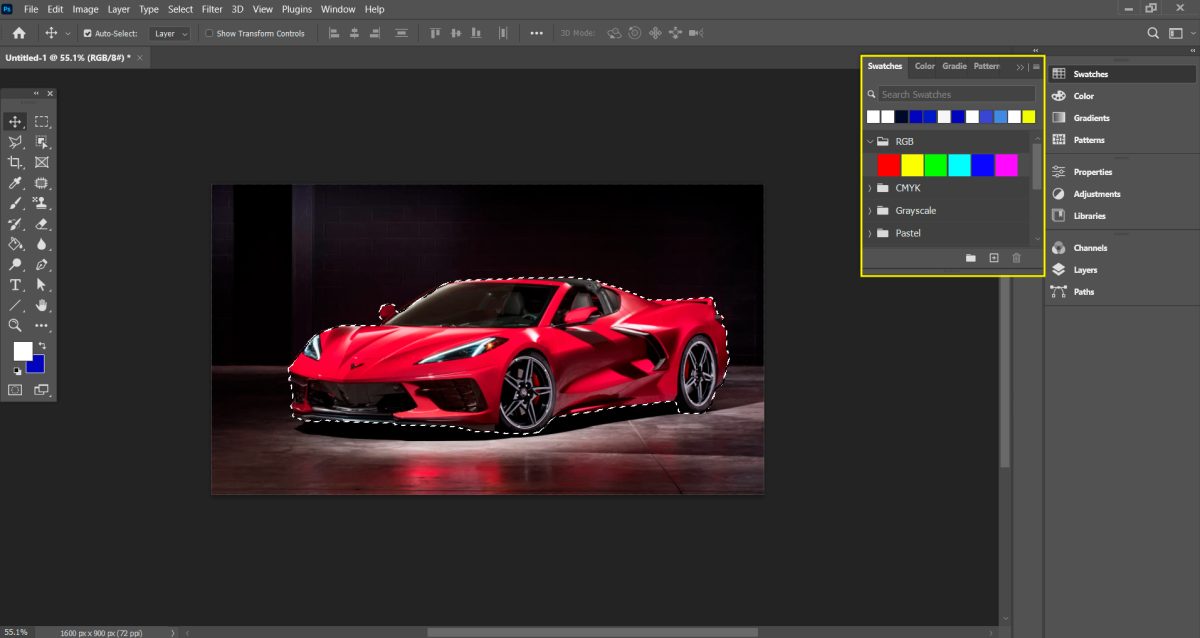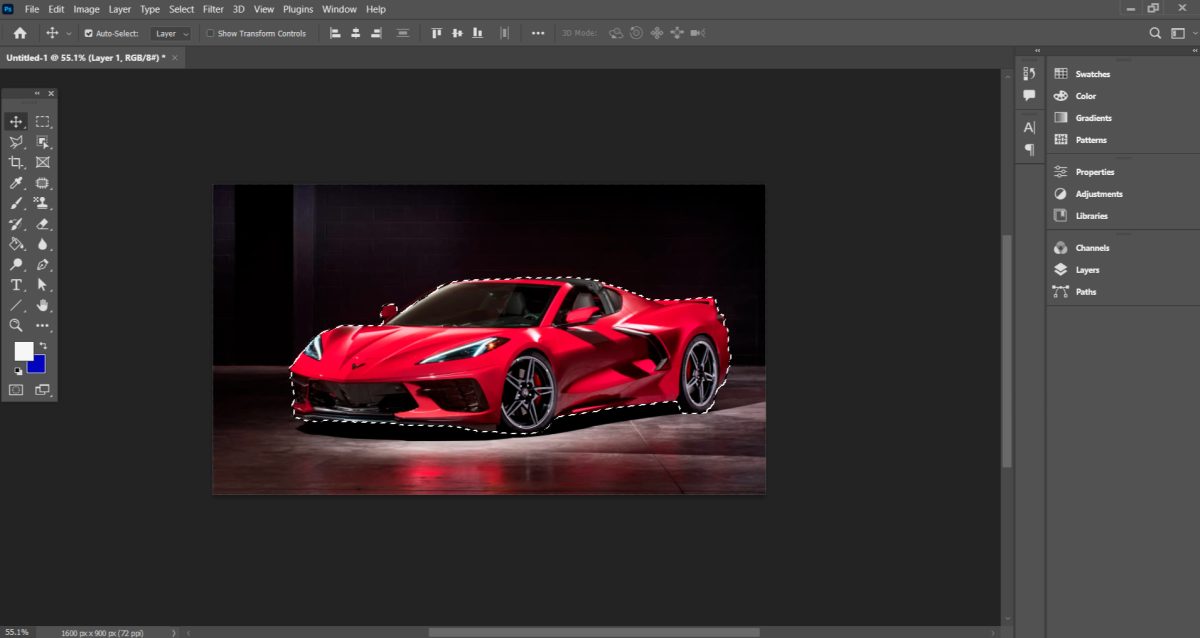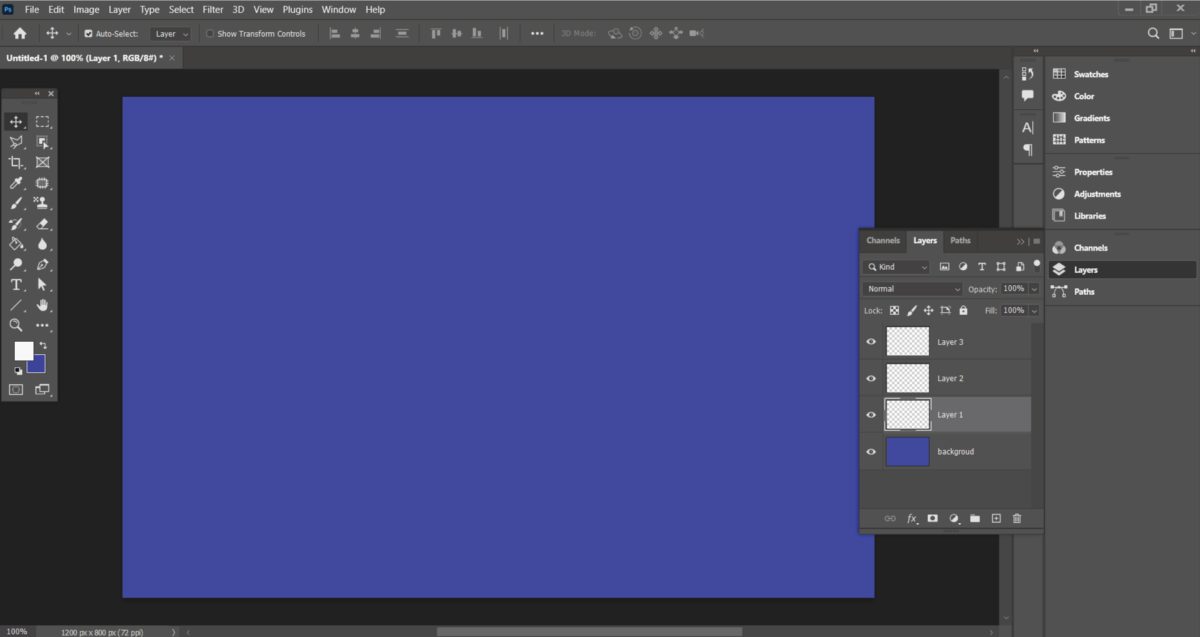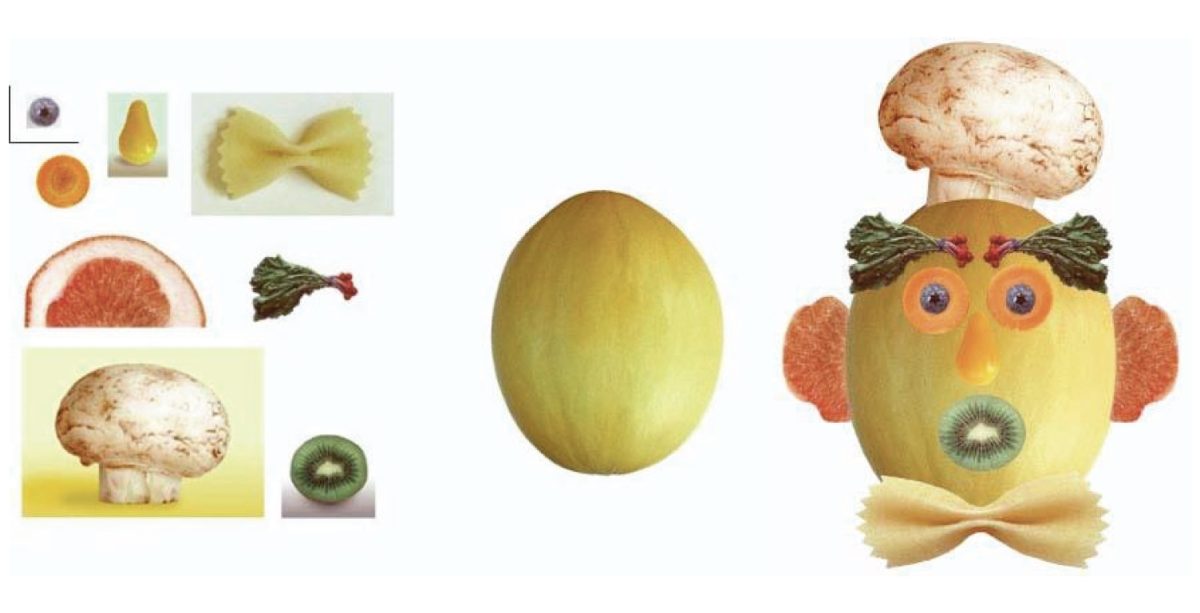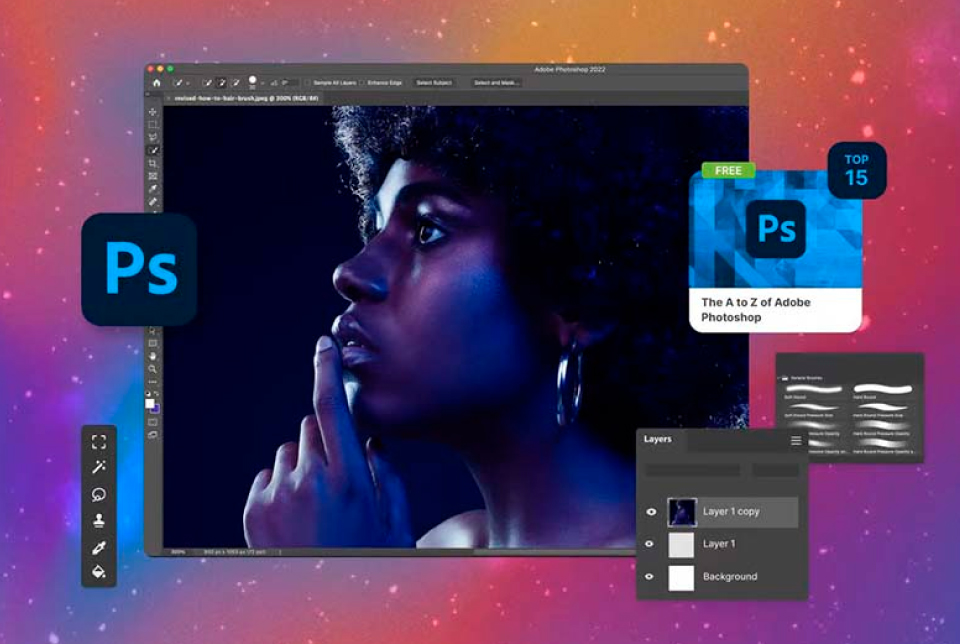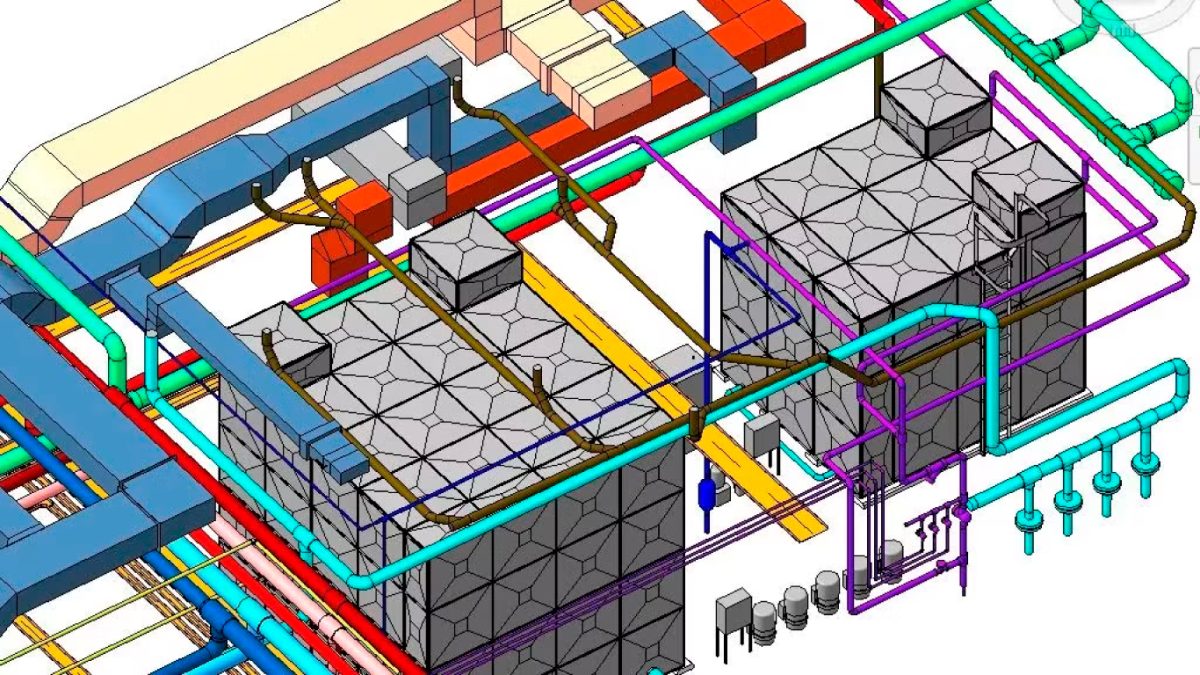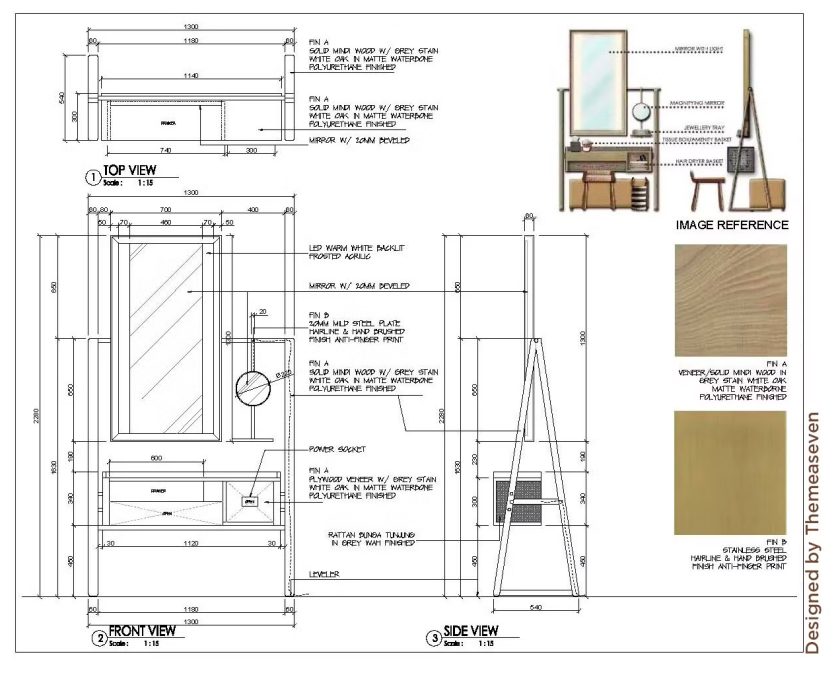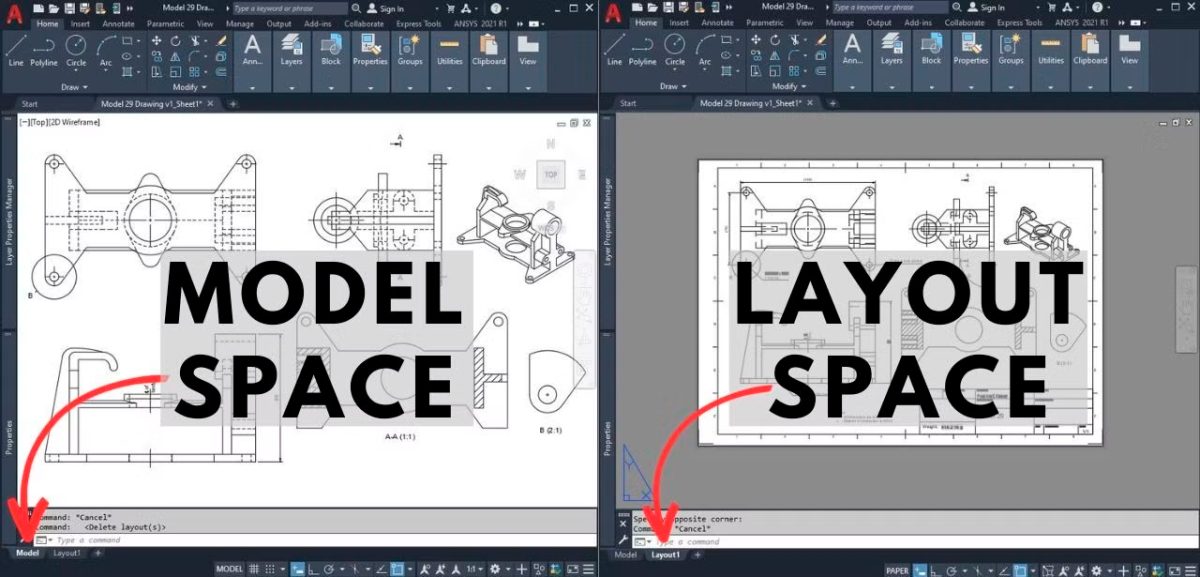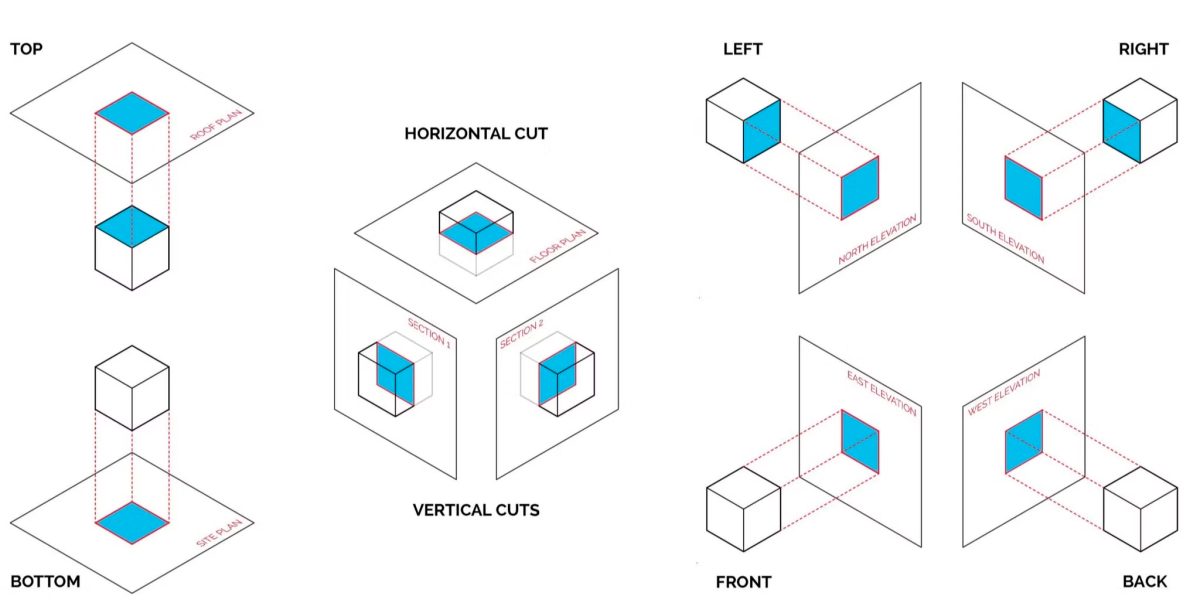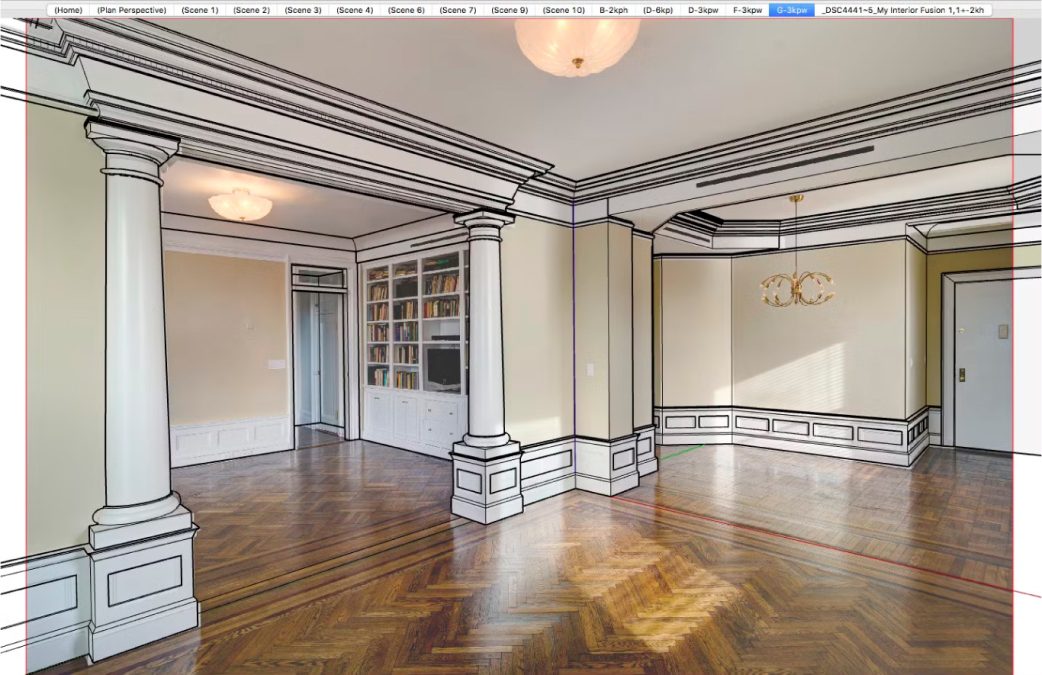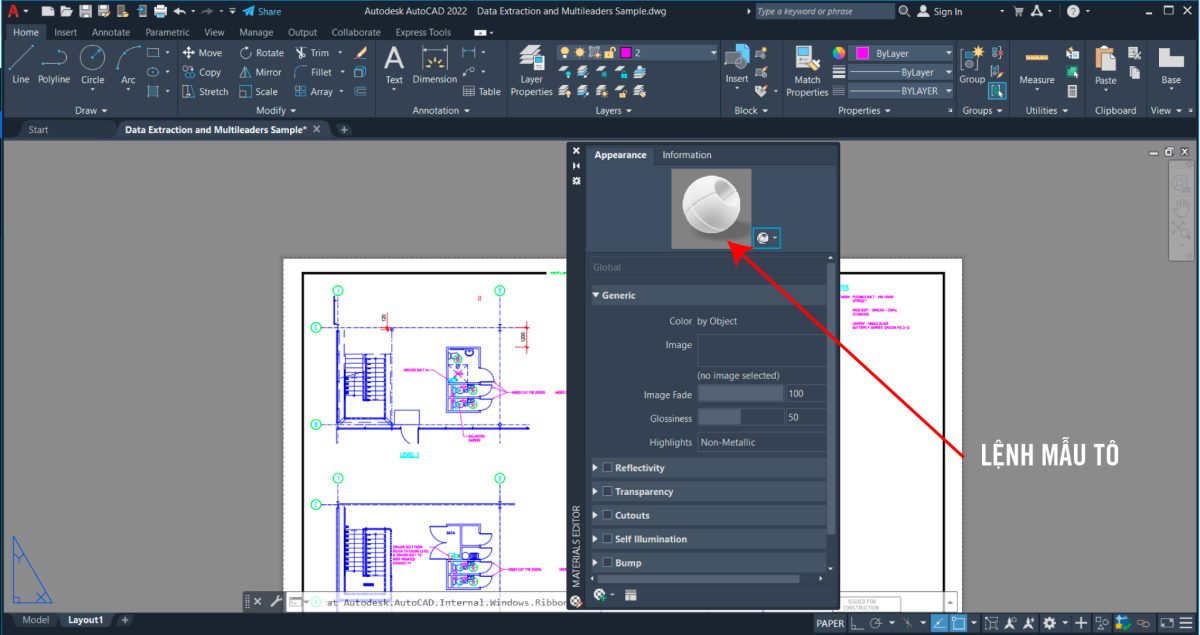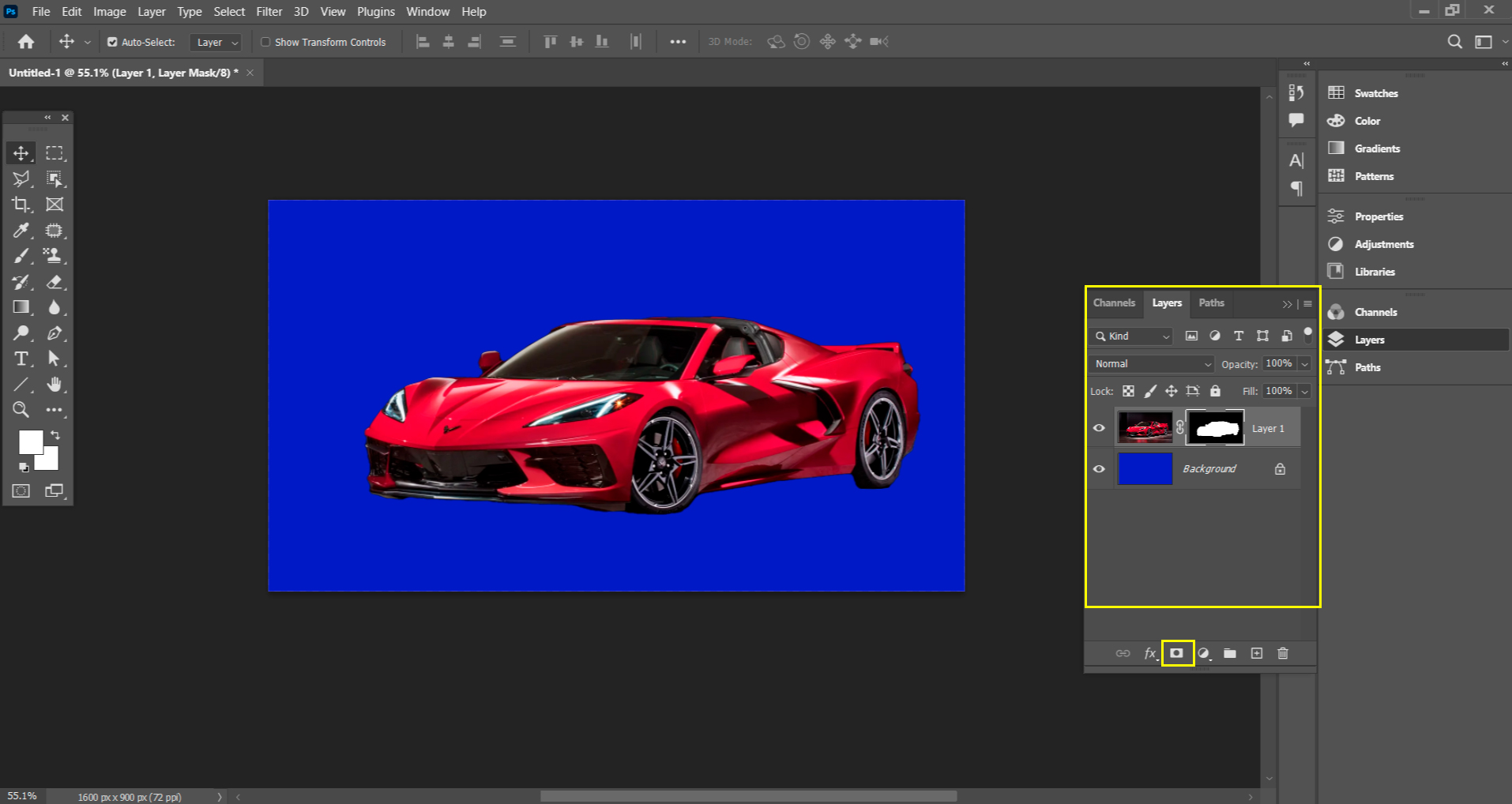
Mask và Channel trong Photoshop là hai công cụ mạnh mẽ giúp người dùng tạo ra các hiệu ứng phức tạp và kiểm soát cao về chi tiết hình ảnh.
1. Mask trong Photoshop
Mask là một lớp mặt nạ giúp che hoặc hiển thị các phần của một layer mà không phá hủy hình ảnh gốc. Có hai loại chính:
a. Layer Mask (Mặt nạ lớp)
- Layer Mask được dùng để điều chỉnh độ trong suốt của các phần trong một layer.
- Khi bạn vẽ bằng màu đen trên mask, vùng tương ứng sẽ bị ẩn. Ngược lại, vẽ bằng màu trắng sẽ hiển thị lại vùng đó.
- Cách sử dụng:
- Chọn layer bạn muốn tạo mặt nạ.
- Nhấn vào nút Add Layer Mask dưới bảng Layers.
- Sử dụng công cụ Brush Tool để vẽ trên mask (đen để ẩn, trắng để hiển thị).
b. Clipping Mask (Mặt nạ cắt)
- Clipping Mask giới hạn sự hiển thị của một layer dựa trên hình dạng hoặc vùng trong suốt của layer bên dưới.
- Cách sử dụng:
- Đặt layer cần cắt phía trên layer mà bạn muốn sử dụng để tạo mặt nạ.
- Nhấp chuột phải vào layer trên và chọn Create Clipping Mask.
2. Channel trong Photoshop
Channel là nơi lưu trữ các thông tin màu và độ sáng của hình ảnh. Mỗi hình ảnh có thể chứa nhiều kênh màu, thường là RGB hoặc CMYK, hoặc Alpha Channels dành cho các vùng chọn hoặc mặt nạ phức tạp.
a. Color Channels (Kênh màu)
- Mỗi kênh màu đại diện cho một phần của màu sắc trong hình ảnh. Ví dụ, với ảnh RGB, sẽ có các kênh riêng lẻ cho Red (Đỏ), Green (Xanh lá), và Blue (Xanh dương).
- Bằng cách điều chỉnh kênh màu, bạn có thể kiểm soát màu sắc và độ tương phản của hình ảnh.
b. Alpha Channels (Kênh Alpha)
- Alpha Channels lưu trữ các vùng chọn hoặc mặt nạ phức tạp dưới dạng đen trắng. Các vùng màu trắng trong Alpha Channel đại diện cho vùng chọn, còn màu đen đại diện cho các vùng không được chọn.
- Cách tạo Alpha Channel:
- Tạo một vùng chọn (sử dụng công cụ Lasso, Magic Wand, hoặc bất kỳ công cụ chọn nào khác).
- Vào Select > Save Selection và lưu vùng chọn dưới dạng một Alpha Channel.
- Bạn có thể chỉnh sửa Alpha Channel này bằng cách vào bảng Channels và chọn kênh đã lưu.
c. Sử dụng Channels để tạo Mask
- Channels có thể được sử dụng để tạo ra các vùng chọn phức tạp, mà sau đó bạn có thể sử dụng để tạo Layer Mask.
- Ví dụ, bạn có thể chọn một kênh RGB, sao chép nó và sử dụng hình ảnh độ sáng để làm vùng chọn. Sau đó, áp dụng vùng chọn này cho layer mask để tạo hiệu ứng tinh vi.
3. Kết hợp Mask và Channel
- Bạn có thể sử dụng Alpha Channel để lưu trữ và áp dụng các vùng chọn phức tạp cho Layer Mask, cho phép tạo ra các hiệu ứng che phủ hoặc hiển thị chi tiết với độ chính xác cao.
- Channel cũng có thể được sử dụng để chỉnh sửa và cải thiện Layer Mask, ví dụ, khi cần điều chỉnh tông màu hoặc các phần sáng/tối của ảnh.
Tóm lại:
- Mask cho phép bạn kiểm soát độ hiển thị và ẩn hiện của các phần trong hình ảnh, thường dùng trong việc chỉnh sửa không phá hủy.
- Channel cung cấp cách thức lưu trữ và quản lý thông tin màu và vùng chọn, giúp bạn thực hiện các chỉnh sửa màu sắc và ánh sáng chi tiết.
1.1 Quick Mask
Chế độ Quick Mask (mặt nạ tạm thời) giúp hiệu chỉnh vùng chọn dùng làm mặt nạ mà không cần vào Palette channels trong lúc đang xem ảnh.
Quick Mask Option (Nhấp đúp vào nút Quick mask)
– Masked Areas: vùng bên ngoài đường biên sẽ bị che
– Selected Areas: vùng bên trong đường biên sẽ bị che
– Color: màu của bản che
– Opacity: độ mờ của bản che.
Sử dụng Quick Mask rất thuận tiện trong việc cắt hình ảnh, bạn nhìn rõ vùng bị che trên hình ảnh để có thể gọt tỉa vùng chọn.
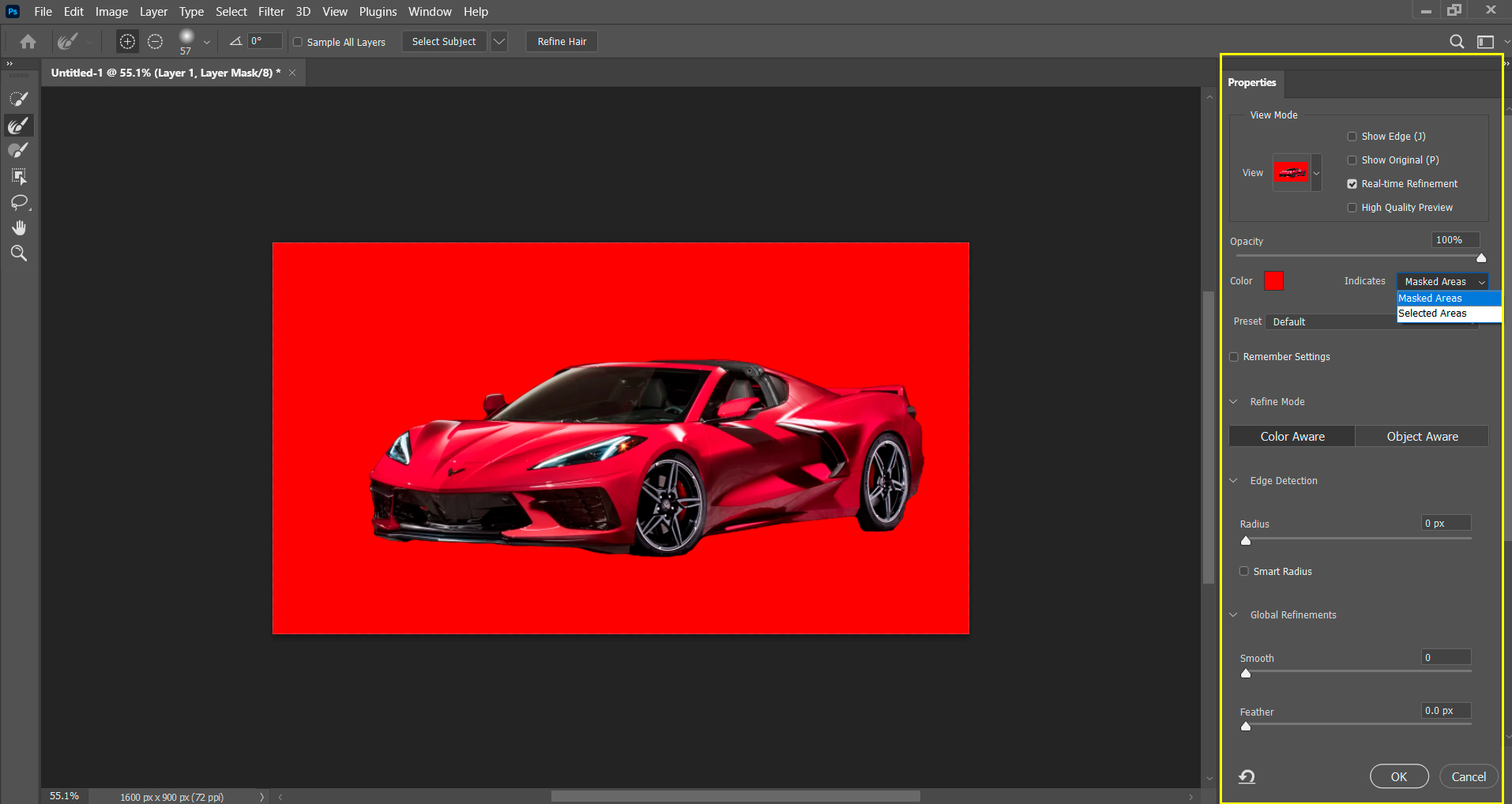
Màu sắc của chế độ Quick mask sẽ giúp phân biệt rõ giữa vùng được bảo vệ (vùng được màu hồng che phủ) và vùng không được bảo vệ (vùng trong suốt, không bị ảnh hưởng bởi màu hồng của Quick Mask).
1.2 Kênh (Channel)
Mỗi file hình ảnh có thể chứa 25 kênh, bao gồm các kênh màu và các kênh Alpha.
Kênh thông tin màu tự động được tạo ra khi mở hình ảnh mới. Chế độ màu của hình ảnh quyết định số kênh màu được tạo. Ví dụ: một ảnh có hệ màu RGB thì có số kênh tương ứng là 4 (R, G, B và kênh tổng hợp RGB), ảnh CMYK thì có năm kênh (C, M, Y, K và kênh tổng hợp CMYK), ảnh Grayscale chỉ có một kênh Gray và các kênh Alpha nếu có,…
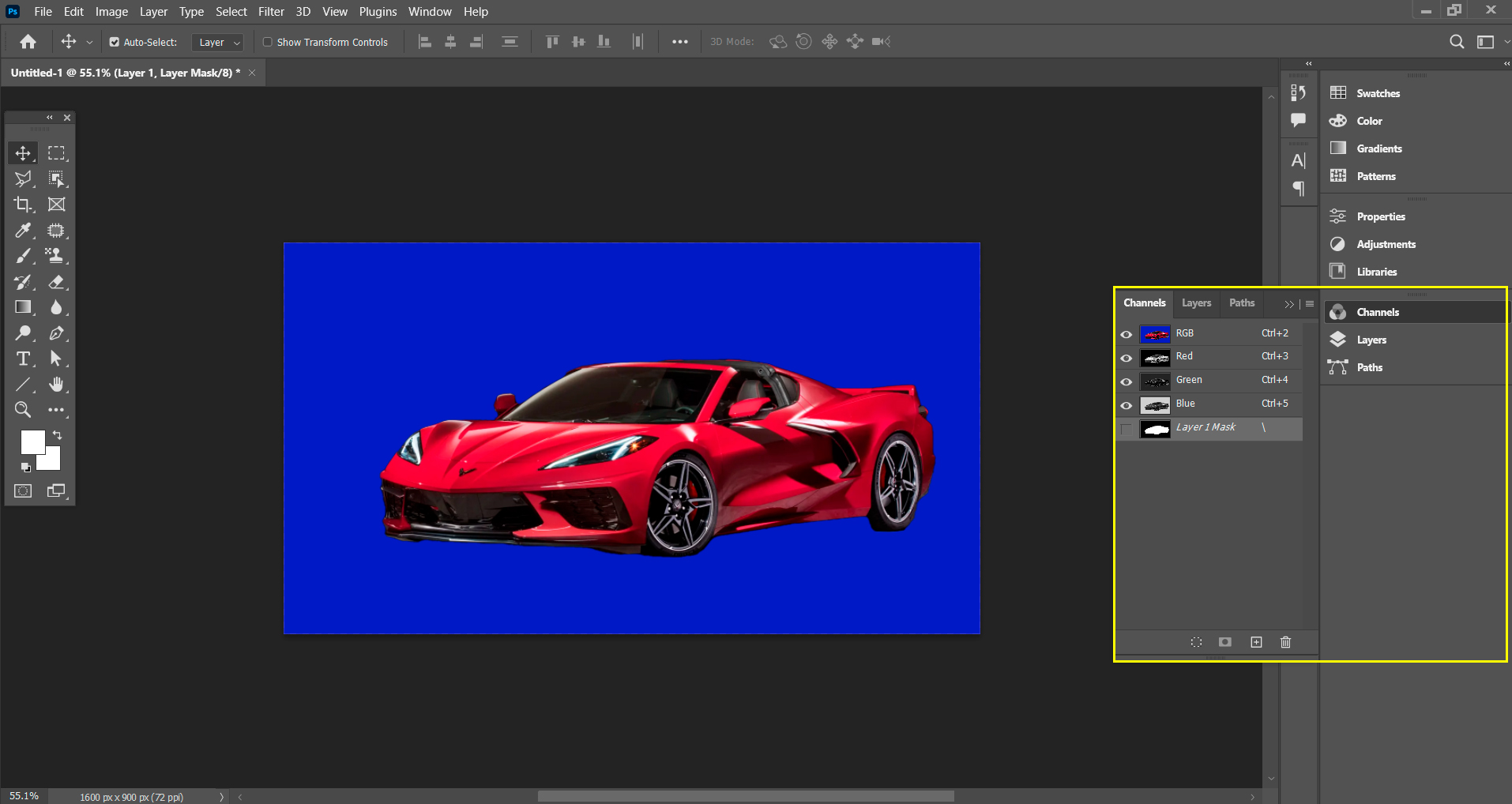
1.3 Layer Mask (Mặt nạ lớp)
Mặt nạ sử dụng để che tạm thời một phần của hình ảnh mà vẫn bảo toàn ảnh gốc. Mặt nạ chỉ sử dụng hai màu (của ô màu foreground):
– Trắng (hiển thị)
– Đen (che)
Công cụ sử dụng chính:
– Brush: Sử dụng cho hình ảnh tự do, rê chuột tự do lên đối tượng tại bất kỳ vị trí nào cần che phủ. Thường sử dụng dạng đầu cọ mềm.
– Gradient: Sử dụng cho những dạng hình ảnh cần che phủ giống với một trong các kiểu chuyển sắc (che mờ dần với dạng thẳng, tỏa tròn từ tâm,…)
Thao tác thực hiện:
– Cách 1
Chọn layer muốn che mặt nạ Click biểu tượng (Add Layer Mask) ở phía dưới Palette Layer (sử dụng một trong các công cụ để che mặt nạ (brush với đầu cọ mềm,
gradient,…) -> rê tô lên lớp mặt nạ.
– Cách 2
Chọn layer muốn che mặt nạ. Menu Layer Add Layer Mask
Reveal All: hiển thị tất cả
Hide All: che tất cả
Reveal selection: hiển thị phần bên trong vùng chọn
Hide selection: che phần bên trong vùng chọn
Delete: Xóa hẳn mặt nạ, trả hình ảnh về trạng thái ban đầu.
Apply: Cập nhật mặt nạ vào hình ảnh, phần bị che khuất sẽ bị xóa.
Disable: Tạm thời vô hiệu hóa mặt nạ, đưa hình ảnh trở về trạng thái ban đầu.
Unlink: Hủy chế độ liên kết giữa mặt nạ và hình ảnh.
2 Bài tập thực hành:
Bài tập 1:
- Thời lượng: 45 phút
- Mục tiêu trong bài này: Layer Mask, Sử dụng Brush
- Mô tả: Ghép hình với hiệu ứng mask
- Các bước thực hiện:


Dogs.jpg , Leaves05.jpg

Final05_01.jpg
Bước 1: Đưa hình từ file “Dogs.jpg” qua file “Leaves05.jpg”
Bước 2: Tạo mặt nạ cho Layer “Dogs”
Bước 3: Sử dụng cọ Brush để tô màu lên mặt nạ
Bài tập 2:
1. Thời lượng: 45 phút
2. Mục tiêu trong bài này: Layer Mask, Sử dụng Brush
3. Mô tả: Ghép hình với hiệu ứng mask
4. Các bước thực hiện

Begin05_02.jpg , LTN05.jpg

Final05_02.jpg
Bước 1: Đưa hình từ file “LTN05.jpg” qua file “Begin05_02.jpg”
Bước 2: Sử dụng Brush để che viền quanh ảnh
Bước 3: Nhập văn bản, xoay theo hình kết quả
Bước 4: Tạo Layer trên cùng là màu đen, sử dụng Mask để che tâm ảnh
Bài tập 3:
1. Thời lượng: 45 phút
2. Bài tập tương tự

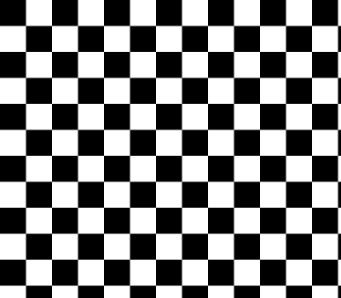
Chess05.jpg , Nen05.jpg

Final05_03.jpg
THÔNG TIN KHÁC
Mamager Space thiết kế không gian của CEO
Để tạo ra một không gian toát lên sự sang trọng và tinh tế của phòng CEO không nhất thiết là phải trang trí bằng kiểu trang trí lộng lẫy hoặc đồ nội thất xa [...]
Th10
Bài Đồ án Thiết kế Nội thất Văn phòng V-RAY
Nhà thiết kế sẽ thiết kế ra mặt bằng bố trí phòng ốc, vật dụng (bàn, ghế, tủ hồ sơ, …) sao cho thoả mãn tất cả các yêu cầu của CĐT và phù hợp [...]
Th10
V-Ray, Geometry, Render Elements các yếu tố, đối tượng 3D
Trong V-Ray, Geometry đề cập đến các đối tượng 3D trong cảnh, Render Elements trong V-Ray là các lớp hoặc thành phần riêng lẻ của ảnh render
Th10
Nội Thất V-Ray Interior Render
VRAY Interior Render là quá trình tạo hình ảnh 3D nội thất với chất lượng cao bằng cách sử dụng công cụ VRay – một phần mềm dựng hình (render engine) phổ biến trong thiết [...]
Th10
VRAY EXTERIOR RENDER (Ngoại thất)
Nguồn sáng chủ đạo → Mặt trờiNguồn sáng phụ (môi trường) → Bầu trời (Ta có thể dùng VRay Sky hoặc HDRI)Ánh sáng nhấn → Đèn nội/ngoại thất
Th10
VRay Basic Lighting thiết lập ánh sáng khi sử dụng VRay
VRay Basic Lighting thiết lập ánh sáng khi sử dụng VRay, một plugin render mạnh mẽ trong các phần mềm 3D như 3ds Max, Maya, SketchUp, và Rhino
Th10
V-Ray Material thư viên vật liệu
V-Ray Material là một loại vật liệu được sử dụng trong phần mềm kết xuất (rendering) V-Ray, chủ yếu được tích hợp vào các ứng dụng thiết kế và đồ họa 3D như Autodesk 3ds [...]
Th10
Giáo trình tự học Adobe Illustrator cơ bản
Phần mềm Adobe Illustrator này sử dụng các công cụ vẽ dựa trên vector để tạo ra các hình ảnh, logo, minh họa, icon, typography và nhiều hơn thế nữa.
Th10
Giáo trình tự học Adobe Illustrator nâng cao
Adobe Illustrator là phần mềm thiết kế đồ họa vector chuyên nghiệp được phát triển bởi Adobe Inc. Phần mềm này sử dụng các công cụ vẽ dựa trên vector để tạo ra các hình [...]
Th10
Tài liệu phần mềm V-Ray: Giới thiệu V-Ray
Vray là một phần mềm được sử dụng phổ biến và rộng rãi trong lĩnh vực thiết kế đồ họa. Vray là một phần mềm kết xuất hình ảnh, hay còn được gọi là Rendering [...]
Th10
Lệnh Selective Color trong Photoshop
Lệnh Selective Color trong Photoshop cho phép bạn tinh chỉnh màu sắc của một hình ảnh bằng cách điều chỉnh riêng từng thành phần màu trong bức ảnh mà không ảnh hưởng đến các màu [...]
Th10
Lệnh Shadows/Highlights trong Photoshop
Lệnh Shadows/Highlights trong Photoshop cho phép bạn điều chỉnh độ sáng và độ tối của hình ảnh, giúp phục hồi chi tiết trong các vùng tối (shadows) và vùng sáng (highlights).
Th10
Lệnh Black & White trong Photoshop
Lệnh Black & White trong Photoshop cho phép bạn chuyển đổi hình ảnh màu sang dạng đen trắng một cách dễ dàng và linh hoạt
Th10
Action – Tối ưu ảnh cho Web trong Photoshop
Định dạng ảnh lý tưởng Gif và PNG-8, PNG-24, JPG, WBMP, Cài đặt các tùy chọn xuất, Chọn một tùy chọn Format, Chọn một tùy chọn từ hộp Slice
Th10
Thiết kế Poster – Flyer trong Photoshop
Poster là dạng ấn phẩm được sử dụng cho mục đích tuyên truyền, cổ động hay quảng cáo cho một sự kiện hay một sản phẩm dịch vụ nào đó mới mẻ.
Th10
Hiệu chỉnh màu trong Photoshop
Lệnh Color Balance (Ctrl + B, Dùng để cân bằng màu sắc, Thao tác: Rê các thanh trượt để cân bằng màu, Shadows: Tập trung thay đổi những vùng hình ảnh có sắc độ tối.
Th10
Phục chế ảnh – Hiệu chỉnh sắc độ trong Photoshop
Sử dụng để xóa nhanh các vết dơ, trầy xướt, khuyết điểm nho nhỏ trên hình ảnh (hạt chấm chấm, mụn, nốt ruồi,…), bằng cách tự tập hợp những pixel màu xung quanh để che [...]
Th10
Cùng tìm hiểu Bộ lọc Filter trong Photoshop
Filter là tập hợp các hiệu ứng đặc biệt để tạo nhiều hiệu quả trên hình ảnh nhằm mô phỏng các kết cấu hay biến hóa hình ảnh phong phú hơn, sinh động hơn.
Th10
Hướng dẫn học Thiết kế Brochure
Brochure rất quan trọng và không thể thiếu trong việc quảng cáo và xây dựng hình ảnh ở mỗi doanh nghiệp, nó tiện lợi, rẻ tiền, dễ tiếp cận khách hàng
Th10
Trong Photoshop, Path, Shape, và Brush
Trong Photoshop, Path, Shape, và Brush là ba công cụ quan trọng giúp tạo ra và thao tác với các yếu tố đồ họa. Mỗi công cụ có chức năng và ứng dụng riêng biệt [...]
Th9
Text Layer Style trong Photoshop
Layer Style trong Photoshop là một bộ công cụ mạnh mẽ cho phép bạn áp dụng các hiệu ứng đặc biệt cho các layer của mình mà không làm thay đổi nội dung ban đầu.
Th9
Mask – Channel trong Photoshop
Mask và Channel trong Photoshop là hai công cụ mạnh mẽ giúp người dùng tạo ra các hiệu ứng phức tạp và kiểm soát cao về chi tiết hình ảnh.
Th9
Color Fill trong photoshop
Trong Photoshop, Color Fill là một lệnh hoặc công cụ cho phép bạn điền màu vào một vùng chọn, layer, hoặc toàn bộ hình ảnh.
Th9
Vùng chọn Selection trong Photoshop
Cách một là nhấn tổ hợp phím Ctrl + Enter để tạo vùng chọn và nhấn Ctrl + J để tách nó ra một Layer riêng biệt.
Th9
Layer – Transform trong Photoshop
Trong Photoshop, Layer - Transform là một chức năng rất hữu ích cho phép bạn thay đổi kích thước, xoay, nghiêng, biến dạng, và lật các layer một cách tự do.
Th9
Bài tập thực hành sắp xếp trật tự Layer Photoshop
Những bài tập này sẽ giúp bạn làm quen với các công cụ quan trọng trong Photoshop và phát triển kỹ năng xử lý hình ảnh một cách chuyên nghiệp hơn.
Th9
Giới thiệu lý thuyết về Photoshop
Chương trình Photoshop là một chương trình xử lý ảnh (bitmap) chuyên nghiệp, lắp ghép hình ảnh, phục chế ảnh cũ, tạo ảnh nghệ thuật, hỗ trợ thiết kế Web và phục vụ in ấn (poster, catalogue, brochure,…)
Th9
Mepf Drawings trong AutoCAD
MEPF Drawings trong AutoCAD là bản vẽ kỹ thuật thể hiện các hệ thống Cơ, Điện, Ống Nước và Phòng Cháy Chữa Cháy trong các công trình xây dựng.
Th9
Furniture Details trong Autocad
Trong AutoCAD, để tạo và chi tiết hóa bản vẽ liên quan đến đồ nội thất (Furniture Details), bạn có thể sử dụng các công cụ và lệnh khác nhau để xây dựng, bố trí, [...]
Th9
Tạo Dynamic Block trong AutoCAD giúp tiết kiệm thời gian
ynamic block là một loại block trong AutoCAD có thể thay đổi kích thước, hình dạng hoặc vị trí một cách linh hoạt - Nhằm cho phép người dùng tạo ra một block có thể [...]
Th9
Layout và các khái niệm trọng AutoCAD
Layout (còn gọi là không gian khổ giấy) được hình dung như là 1 tờ giấy có tỷ lệ 1:1 tương ứng trong thực tế (VD: tờ A4 trong Layout sẽ là một hình chữ [...]
Th9
Luyện tập (Practice) trong autocad
Trong bản vẽ, thông thường các đường ghi kích thước được phân thành 2 nhóm: nhóm nằm bên ngoài (xung quanh) hình vẽ & nhóm nằm bên trong hình vẽ.
Th9
Layer – khái niệm và các lệnh về Layer trong AutoCAD
Các thuộc tính của Layer: Name | On/Off | Freeze/Thaw | Lock/Unlock | Color | LineType | LineWeight | Plot
Th9
Hình chiều (Projection) Trong AutoCAD
Hình chiếu - Là hình biểu diễn các phần thấy được của vật thể đối với người quan sát tại một vị trí xác định. Các hình chiếu này được thiết lập theo một quy [...]
Th9
Match Photo & Modeling Practice Trong SketchUp
Match Photo và Modeling Practice trong SketchUp là hai kỹ thuật quan trọng giúp bạn tạo mô hình 3D chính xác dựa trên ảnh chụp hoặc luyện tập kỹ năng dựng hình.
Th9
Các lệnh tạo mẫu tô trong AutoCAD
Những lệnh này rất hữu ích khi bạn muốn tạo các vùng tô mẫu, từ các mẫu có sẵn cho đến các vùng tô tùy chỉnh trong AutoCAD, giúp bản vẽ chi tiết và chuyên [...]
Th9